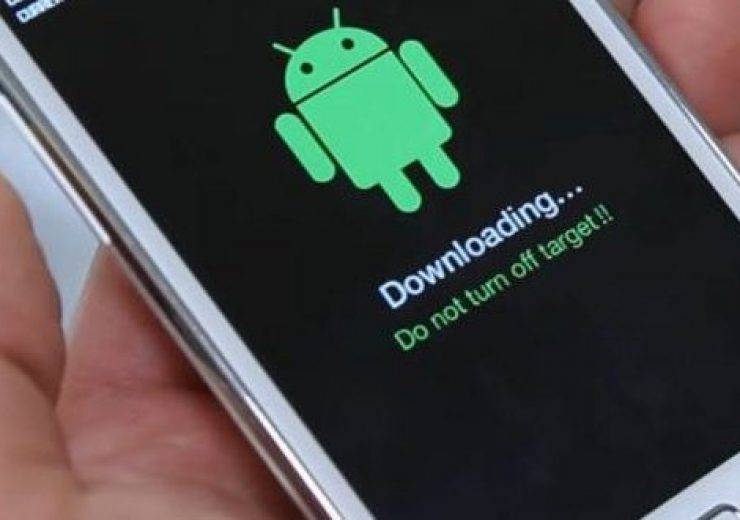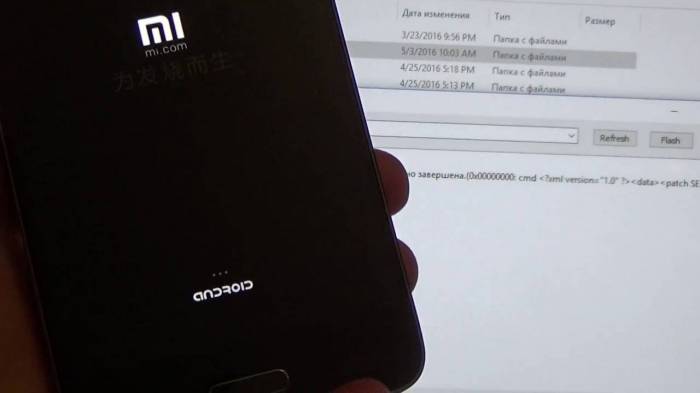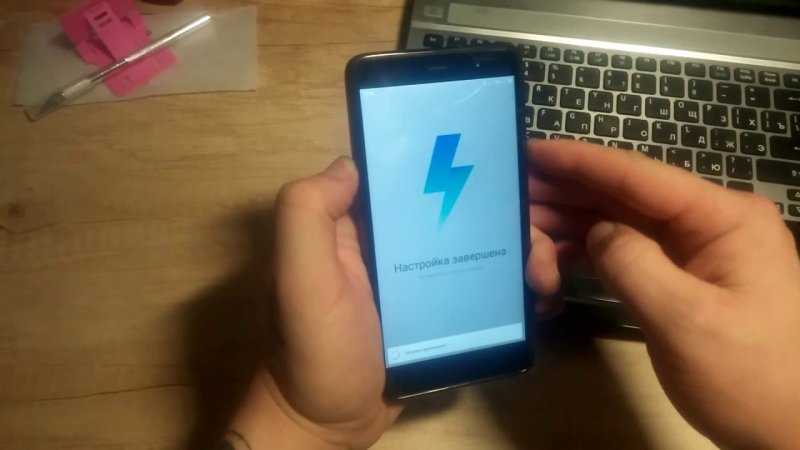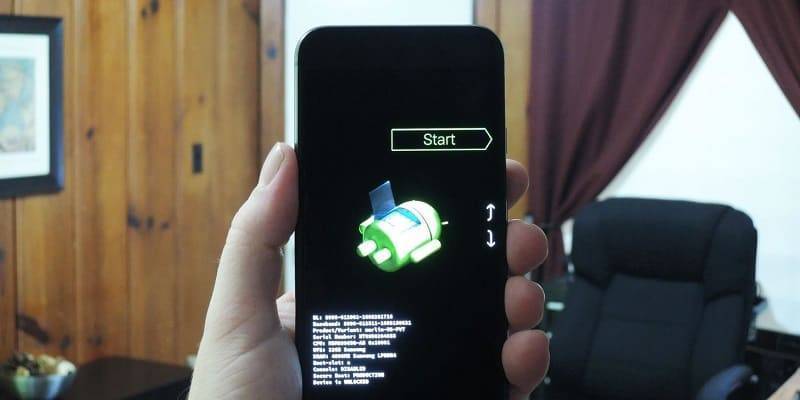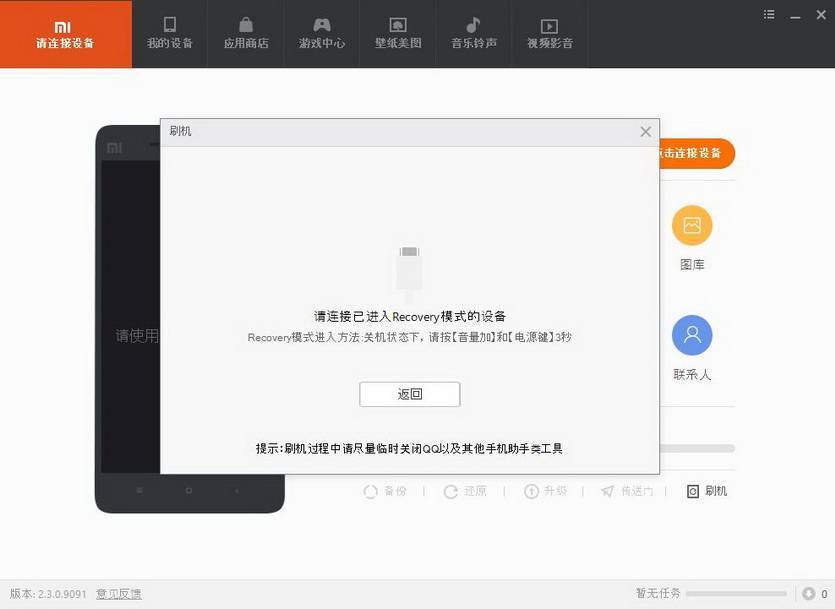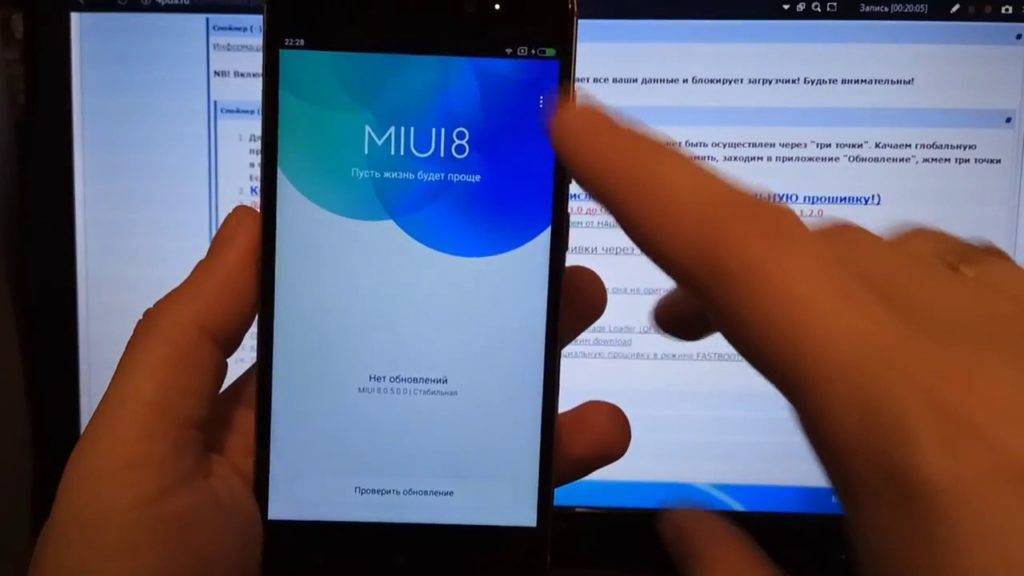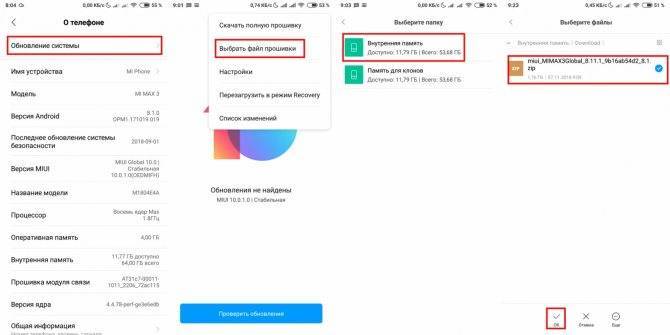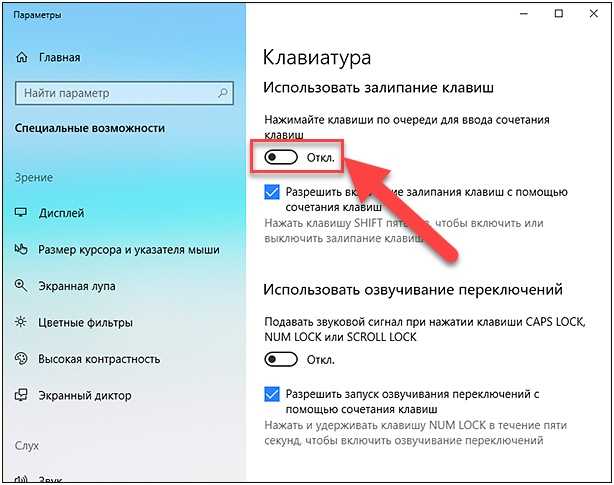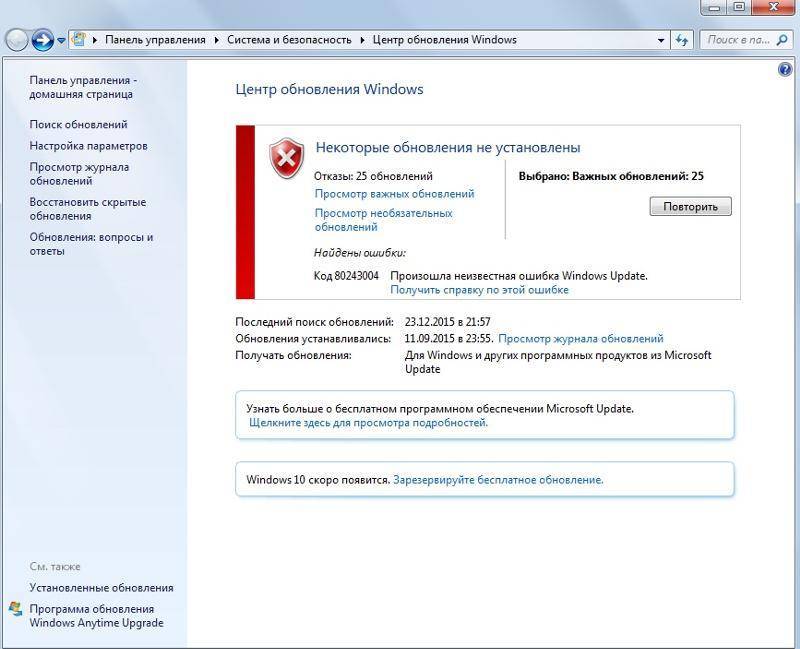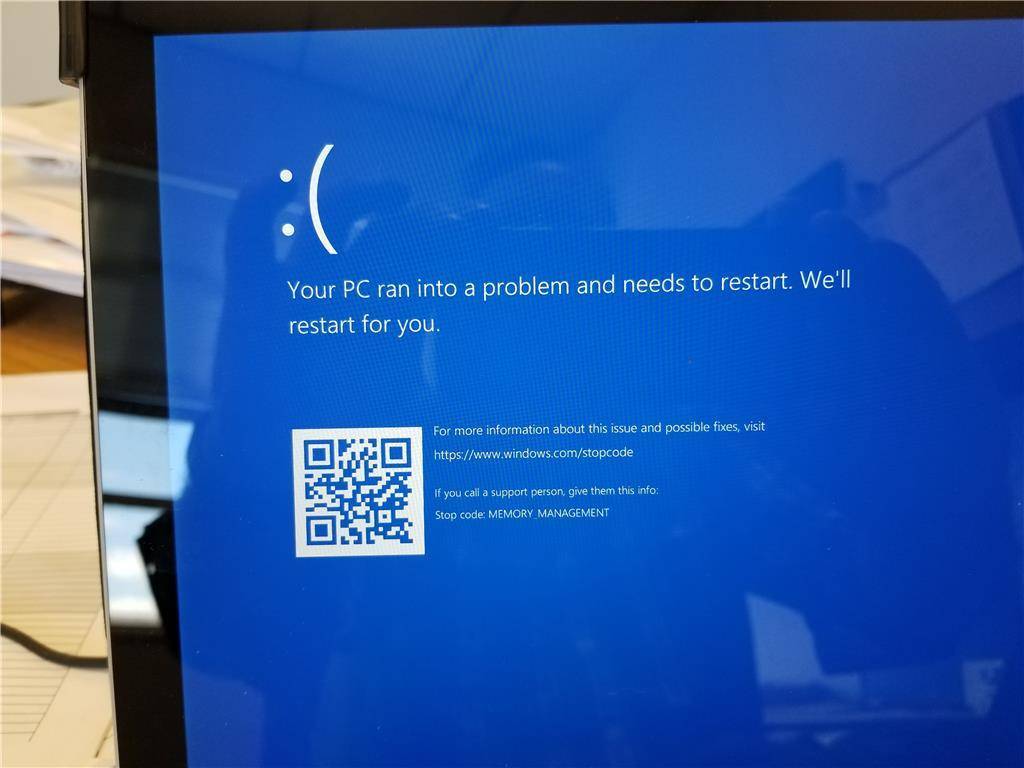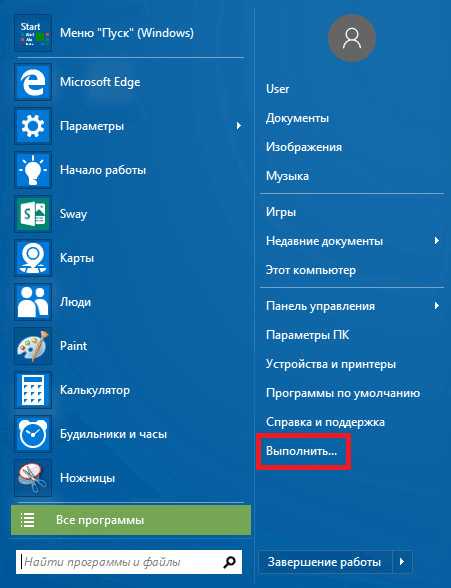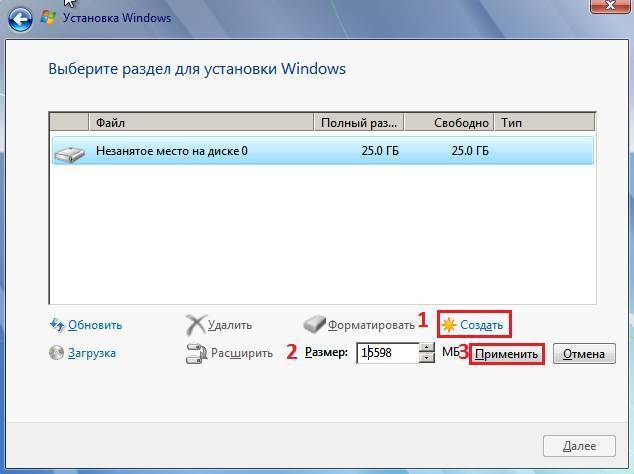Перепрошивка телефона на Android
Для процедуры вы можете использовать официальные и неофициальные версии прошивок. Конечно, рекомендуется использовать только первый вариант, но некоторые ситуации могут вынудить пользователя поставить сборку от сторонних разработчиков. Иногда всё проходит без серьёзных проблем, неофициальная прошивка нормально ставится и функционирует в дальнейшем. Однако когда с ней начнутся проблемы, то поддержку от её разработчиков получить вряд ли получится.
Если вы всё же решились на использование неофициальной прошивки, то изучите заранее отзывы других пользователей о ней.
Чтобы перепрошить телефон, вам понадобится выход в интернет, рабочий компьютер и root-права. В определённых ситуациях можно обойтись и без последних, но желательно всё же их заполучить.
Подробнее:Как получить root-права на AndroidУстановка драйверов для прошивки телефона
Перед тем как приступить к прошивке устройства нужно понимать, что после того, как вы закончите, телефон автоматически будет снят с гарантии. Следовательно, исправить какие-либо неполадки в сервисном центре не получится даже если до окончания гарантийного соглашения ещё много времени.
Способ 1: Recovery
Перепрошивка через рекавери является самым популярным и безопасным способом. Данная среда есть на всех устройствах Android по умолчанию от производителя. Если вы используете для перепрошики заводское recovery, то вам даже не понадобится настраивать root-права. Однако возможности «родного» рекавери несколько ограничены самим производителем, то есть вы можете установить только официальные версии прошивки для вашего устройства (и те не все).
Перед началом процедуры на устройство или SD-карту, которая находится в нём, нужно загрузить архив с прошивкой в формате ZIP. Для удобства рекомендуется переименовать его так, чтобы вы смогли найти его, а также поместить архив в корень файловой системы внутренней памяти, либо карты памяти.
Все манипуляции с устройством будут производиться в специальном режиме, чем-то напоминающий BIOS на компьютерах. Сенсор здесь обычно не работает, поэтому для передвижения между пунктами меню вам придётся использовать кнопки переключения громкости, а для выбора кнопку включения.
Так как возможности стандартного рекавери от производителя сильно ограничены, сторонние разработчики создали специальные модификации под него. Используя эти модификации, вы сможете ставить прошивки не только от официального производителя, но и от сторонних разработчиков. Все самые распространённые и проверенные надстройки и модификации можно найти в Play Market. Однако для их использования вам потребуется получить root-права.
Подробнее: Как прошить Android через recovery
Способ 2: FlashTool
Этот способ подразумевает процесс того, как перепрошить Андроид через компьютер с установленной на нём программой FlashTool. Значит, для корректного выполнения всей процедуры нужно подготовить не только телефон, но и компьютер, скачав саму программу и необходимые драйверы.
Главной особенностью этой программы является то, что она была изначально разработана для смартфонов на базе процессоров MediaTek. Если у вас смартфон базируется на другом типе процессора, то лучше данный способ не использовать.
Подробнее: Перепрошивка смартфона через FlashTool
Способ 3: FastBoot
Вам тоже потребуется воспользоваться программой FastBoot, которая устанавливается на компьютер и имеет интерфейс, похожий на «Командную строку» Windows, поэтому для успешного выполнения перепрошивки требуется знание некоторых консольных команд. Ещё одной отличительной возможностью FastBoot является функция создания бэкапа системы, что позволит в случае неудачи вернуть всё в исходное состояние.
Компьютер и телефон должны быть заранее подготовлены к процедуре. На смартфоне должны быть права root-пользователя, а на компьютере — специальные драйверы.
Подробнее: Как прошить телефон через FastBoot
Способы, описанные выше, являются самыми доступными и рекомендованными для прошивки устройства на базе Android. Однако если вы не очень хорошо разбираетесь в компьютерах и работе Android-устройств, то лучше не экспериментировать, так как восстановить всё в исходное состояние не всегда будет возможно.
Опишите, что у вас не получилось. Наши специалисты постараются ответить максимально быстро.
Установка прошивки Xiaomi с помощью компьютера
Для установки прошивки на Xiaomi необходимо следующие условия и инструменты:
Подготовка к прошивке через компьютер
- Компьютер c ОС Windows 7/8/10 64 разрядная
- Отключить проверку подписи после чего скачать и установить MiFlash
- USB кабель (предварительно проверить устройство на наличие повреждений, если таковые есть, прошивку не производить)
- Зарядить полностью устройство Xiaomi
- Загрузить прошивку на компьютер и после скачивание разархивировать
- Разблокировать Bootloader Xiaomi (если он заблокирован) либо перевести устройство в режим EDL
Установка прошивки Xiaomi
- Перевести Xiaomi в режим Fastboot/Bootloader
- Запустить MiFlash
- Подключить Xiaomi к компьютеру
- Указать путь к прошивке в MiFlash
- После чего нажать кнопку Refresh и далее Flash, чтобы начать прошивку
- Не отключайте Xiaomi до окончания установки прошивки
Удалить или оставить данные во время прошивки?
Во время прошивки Xiaomi через MiFlash можно указать оставлять или удалять все данные (общий сброс), эту функция полезна будет для тех кто переходит на другой тип прошивок или устройство в вечной загрузке.

- clean all — прошивка с общим сбросом данных
- save user data — все данные сохранятся
- clean all and lock — прошивка с общим сбросом данных и блокировкой bootloader, данный режим лучше вообще не использовать
Выбирать необходимый режим нужно до нажатия кнопки Flash.
Ошибка MiFlash: Не удается найти указанный файл 0x80070002
Как исправить: (flash_all.bat и т.д) для прошивки в определенном режиме отсутствует (с форматированием или без), выбрать корректный xxx.bat
В экземпляре объекта не задана ссылка на объект Miflash
Как исправить: По пути, где лежит прошивка, есть папка с кириллицей. Такого быть не должно! Другими возможными проблемами могут быть — не верно указанный путь к прошивке, 32-х разрядная версия Windows.
Вот и все! Больше статей и инструкций читайте в разделе Статьи и Хаки Android. Оставайтесь вместе с сайтом Android +1, дальше будет еще интересней!
Перепрошивка Андроид устройства через CWM Recovery
Утилита известна своей функциональностью. Через нее не только прошивается гаджет, но и выполняются другие манипуляции. Однако популярной она стала благодаря удобной перепрошивке смартфонов и планшетов. Производители не ставят CWM Recovery изначально, поэтому установите ее самостоятельно. Скачайте ее на пользовательских форумах или официальном веб-сайте.
Для начала загрузите ZIP-архив. Прошивка должна быть строго для вашего смартфона. Скачайте файл на SD-накопитель. С него выполняется установка.
Пошаговое руководство:
- Откройте Recovery. Чтобы сделать это, выключите устройство, затем зажмите определенную комбинацию клавиш на телефоне. Последовательность нажатия кнопок может отличаться. Если не получится одна, попробуйте другую. Для того, чтобы узнать наверняка, поищите информацию этой статье. В основном, существует две комбинации, которые работают на 99% устройств. После полного выключение зажмите следующие клавиши:
- кнопка питания и качелька повышения громкости;
- кнопка питания и качелька понижения громкости.
Если с этими комбинациями не получилось, то зажмите кнопку питания, повышения и понижения громкости, а также клавишу «Домой», если навигация не сенсорная.
- После этого откроется меню recovery. В разных смартфонах оно выглядит практически одинаково. Для управления используйте качельку громкости. Кнопка питания выбирает пункт меню, подтверждает действие.
- При помощи рекавери полностью очистите смартфон, сбросьте настройки устройства: перейдите с помощью кнопок навигации в опцию «wipe data/factory reset». Нажав на клавишу питания, подтвердите действие, нажав на соответствующий пункт меню.
- Выберите «Install zip», затем «Choose zip from /sdcard», найдите архив с прошивкой. Подтвердите установку. Прошивка смартфона или планшета начнется. По завершении устройство уведомит соответствующей надписью «Install from sdcard complete». Далее вернитесь в лобби, нажмите «reboot system now».
- Смартфон перезагрузится, начнется еще одна установка. Это займет некоторое время, в среднем 10-20 минут. Зависит от мощности телефона или планшета.
Что нужно знать перед прошивкой телефона или планшета: основные правила
- Прошивать устройство стоит только с помощью программы Odin. Ни в коем случае не используйте программу Kies, из-за этого могут возникнуть проблемы, телефон перестанет загружаться и включаться, потому что раздел /data не будет стёрт.
- Прошивать устройство нужно, только когда у него 100% заряда батареи, а компьютер подключён к бесперебойному питанию. Любое отключение электричества может нарушить работу устройства.
- Во время прошивки нельзя вытаскивать USB-шнур. Прерывать прошивку нельзя, недоустановленная прошивка не даст включить устройство. Поэтому до кабеля лучше даже не дотрагиваться.
- Используйте только оригинальные USB-кабели. Сторонние, особенно дешёвые китайские, шнуры могут быть сделаны некачественно, из-за чего сигнал прервётся и прошивка не установится на устройство.
- Адрес папки, в которой лежит прошивка, не должен содержать кириллических символов. Ни одной русской буквы в адресе быть не должно, только английские.
Как переустановить Андроид самостоятельно
Перед переустановкой необходимо скачать прошивку. Лучше это сделать с официального сайта девайса. В противном случае после переустановки он может перестать работать. Прошивка подбирается в зависимости от модели мобильного устройства. На сайте производителя девайса могут запросить права разработчика. Для этого нужно воспользоваться любым приложение с Google Play. После Вам нужно скачать CWN-recovery для Вашей модели мобильного устройства. Загруженный архив нужно поместить на SD-карту. Для размещения скачанного ПО прошивки для Андроид не стоит использовать встроенную память девайса. В данном случае ее сложно назвать надежным хранилищем, так как все данные с телефона будут стерты.
Чтобы перепрошить прибор с помощью Recovery, нужно отключить аппарат. Для этого необходимо одновременно нажать на кнопки Power (вкл./выкл) + Volume Up (увеличение громкости). У отдельных моделей может быть предусмотрена другая комбинация клавиш. Перед тем, как перепрошить смартфон, нужно дождаться, когда прибор завибрирует. Появится окно. В нем нужно выбрать клавишу Recovery Mode. Далее укажите apply update from external storage. Начнется процесс установки. После его завершения устройство нужно перезагрузить.
Чтобы прошить гаджет, лучше воспользоваться ПК или ноутбуком. Windows, начиная с седьмой версии, не требует драйверов для работы с девайсом. Либо она предлагает отыскать их в интернете. Перед тем, как прошить Андроид с компьютера, Вам нужно полностью зарядить прибор. Далее Вам нужно проделать следующие манипуляции:
- Перенесите на жесткий диск приложение Software Update Tool и драйвера.
- Отключите девайс.
- Нажмите Power (вкл./выкл) + Volume Up (увеличение громкости). Прибор должен некоторое время вибрировать.
- После того, как на экране появится надпись Fastboot USB, подключите аппарат к ПК.
- Откройте приложение для установки софта.
- Укажите местоположение сохраненного ПО.
- Укажите вид ОС.
- Нажмите Erase user data.
- Кликните “Старт”.
После этих манипуляций начнется загрузка в устройство прошивки на Андроид. На это понадобится какое-то время. Новая система будет установлена. Затем Вам нужно перезагрузить прибор. На первое включение уйдет больше времени, чем обычно. Не стоит беспокоиться по этому поводу.
При работе с ПК следует учитывать несколько важных нюансов. ПК, на котором будет происходить операция, должен иметь минимум двухъядерный процессор. Следует выбирать устройства с последними версиями Windows или Linux.
Софт можно установить и без ПК — с помощью одной SD-карты. Перед тем, как прошить Андроид этим способом, зарядите батарею до 100%. Во время загрузки не отключайте блок питания. Запустите ROM Manager. Нажмите на кнопку “Установить ROM с SD-карты”. Укажите местоположение архива с программным обеспечением. Нажмите “Ок”. Дождитесь окончания установки.
Еще один вариант установки ПО в мобильный гаджет — обновить его до следующей версии. Прежде всего, юзеру необходимо узнать, какая версия софта стоит в его устройстве. Для этого Вам нужно заглянуть в раздел “О телефоне” в настройках. Обычно приходит системное уведомление о том, что доступны обновления. Однако уведомление не всегда приходит вовремя. К тому же существует вероятность, что Вы его случайно сотрете.
Перед тем, как обновить Андроид до 6 или до другой доступной версии, нужно подтвердить действие. Загрузка начнется автоматически в фоновом режиме.
Чтобы обновить ПО, найдите в системных настройках кнопку “Обновление системы”, нажмите “Ок”. Софт загрузится в фоновом режиме. После установки всех компонентов требуется перезагрузить аппарат. В некоторых случаях не удается скачать новую версию ОС. Это связано с тем, что под данную модель они не выпускаются. Либо уже установлена последняя версия. Обычно производители перестают выпускать свежий софт для агрегатов старше 3 лет.
Как прошить смартфон Jinga Basco
Подготовка к перепрошивке
Как же без подготовительных работ? Конечно же, никак. Именно поэтому делаем предварительно следующее:
- Скачиваем нужный именно для вашей модели, именно для вашей версии телефона Jinga Basco, архив с прошивкой. Здесь главное — найти нужные файлы и не ошибиться: записать не ту прошивку не удастся, вы просто поломаете ваш аппарат.
- Предварительно загрузите из сети, и установите на свой компьютер или ноутбук программу-утилиту под названием SP Flash Tool, с помощью которой вы и будете делать прошивку Jinga Basco neo 1, s2, xs1 или hotz m
Для перепрошивки используйте популярную программу SP FlashTool
Теперь вы можете приступить к тому, чтобы прошить ваше устройство более новой версией операционной системы.
Устанавливаем TWRP
Запустите программное обеспечение SP Flash Tool, которое вы ранее установили на свой компьютер или ноутбук.
В окне программы необходимо нажать на scatter-loading. Далее, вы увидите окно проводника, где нужно найти ваш файл ***scatter.txt, находящийся в папке со скаченной прошивкой (именно для вашей модели)
Обратите внимание, что вместо звёздочек будет наименование модели или версии прошивки, поэтому для каждого смартфона название будет различным.
Когда утилита Flash Tool загрузит необходимые данные, то в таблице вы увидите несколько позиций. Обязательно удалите галочки со всех, кроме Recovery!
Теперь кликаем по большой кнопке Download и подсоединяем устройство Jinga Basco neo 1, s2, xs1 или hotz m1 к компьютеру через USB
Ждём окончания процедуры, которая может занять некоторое время. В конце вы увидите окно с зелёным кругом, означающее завершение манипуляций. Можно отсоединить аппарат.
https://youtube.com/watch?v=iXZSqPGG9fU
Прошиваем телефон Jinga Basco
- Теперь можно приступить к самому интересному, так как результат будет у вас налицо.
- Загруженный архив с файлами прошивки копируем в корень флеш-карты microSD устройства Jinga Basco.
- Выключаем телефон, затем нажимаем клавишу увеличения громкости звука и держим. Одновременно с этим подключаем смартфон к компьютеру или ноутбуку при помощи кабеля USB. Таким образом, запустится специальный режим — Recovery.
Далее, необходимо сделать wipe. Для чего к вашим услугам будет одноимённый пункт меню рекавери (нужно будет сделать свайп стрелкой вправо). После этого выходим из меню вайпа в основное.
- Теперь выбираем вкладку Install и ищем наш архив из первого пункта. После того, как вы его выберете, начнётся процесс установки новой прошивки на ваш телефон Jinga Basco neo 1, s2, xs1 или hotz m1.
- Когда перепрошивка завершится, вы сможете снова пользоваться своим устройством как обычно. Можете себя поздравить!
Подготовка к перепрошивке
Поскольку прошивка через SP Flash – процедура серьезная, к ней нужно подготовиться заранее. Для этого пользователю предстоит выполнить следующие действия:
- Скачать утилиту на компьютер.
- Отключить проверку драйверов.
- Зарядить мобильное устройство на максимум.
Установка драйверов
Отдельного внимания требует второй пункт представленного выше списка. Непосредственно перед перепрошивкой устройства следует отключить проверку устанавливаемых драйверов. В противном случае есть риск, что компьютер попросту не распознает смартфон.
Владельцам ПК с Windows 7 требуется пройти следующий путь:
- Перезагрузить компьютер и несколько раз нажать клавишу F8 (сразу после загрузки BIOS).
На некоторых ПК для перехода в соответствующее меню нужно нажимать кнопки F10, F12 или Esc.
- Найти пункт «Disable driver signature enforcement» и активировать его.
Что касается компьютеров с Windows 8 и выше, инструкция следующая:
- Вызвать меню «Выполнить» (Win+R).
- Написать gpedit.msc и кликнуть на клавиатуре Enter.
- Открыть пункт «Конфигурация пользователя», а затем перейти в «Административные шаблоны».
- Найти пункт «Система» и выбрать «Установка драйвера».
- Нажать на пункт «Цифровая подпись» правой кнопкой мыши и выбрать «Изменить».
- Активировать параметр «Отключено».
- Подтвердить произведенные изменения и перезагрузить ПК.
Далее пользователю потребуется скачать универсальные драйвера, создать на диске C папку с именем «Android» и переместить их туда. После нужно установить драйвера посредством диспетчера устройств.
При установке драйверов смартфон обязательно должен быть подключен к компьютеру.
Шаг 1: подготовительные процедуры
Если вы решили самостоятельно откатить прошивку MIUI, этап подготовительных процедур ни в коем случае нельзя пропускать. Для начала разберемся,какие именно операции придется делать для перепрошивки.
На самом деле, ничего сложного и особенного нет. Нам требуется вернуть телефон в исходное состояние, удалив на нем все следы новой версии, а после установить старую прошивку стандартным способом.
- Первым делом заряжаем мобильное устройство. Оптимальное количество заряда – 70-90%, иначе девайс может резко отключиться в процессе обновления, что часто чревато окирпичиванием.
- Далее проводим бэкап, ведь при откате на старую версию MIUI со смартфона стираются абсолютно все данные, начиная сделанными снимками и заканчивая настройками операционной системы.
Смартфон Xiaomi: перепрошивка с помощью Mi Flash
Поставить глобальную (Global) прошивку на Сяоми легче и удобнее с помощью специальной программы MiFlash , которая позволят одновременно установить все необходимые для работы драйверы. Она была разработана специально для прошивки смартфонов и планшетов компании Xiaomi, скачать ее можно с официального сайта компании.
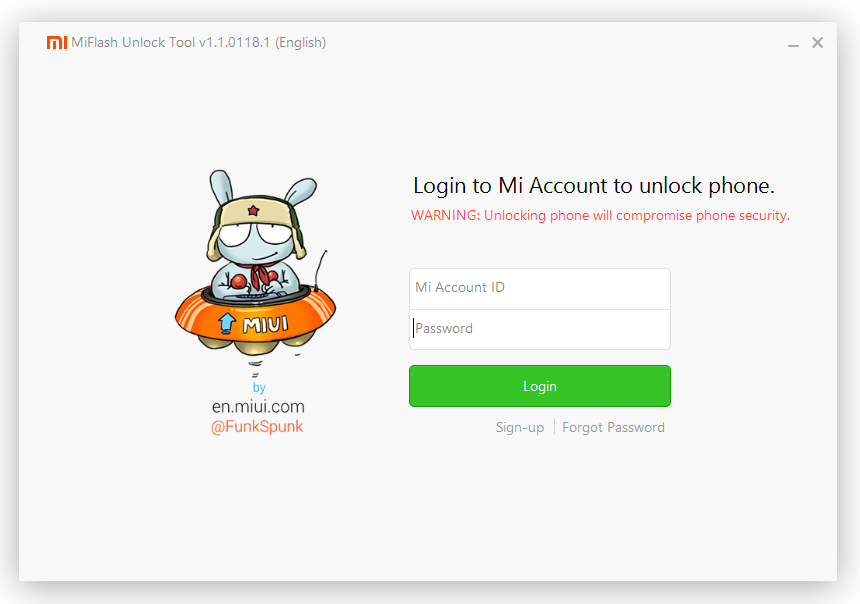
Перед началом установки необходимо скачать глобальную прошивку Xiaomi также с официального сайта компании . Для этого следует выбрать версию, которая подходит для конкретной модели, и перед скачиванием проверить, чтобы файл имел расширение «.tgz» .
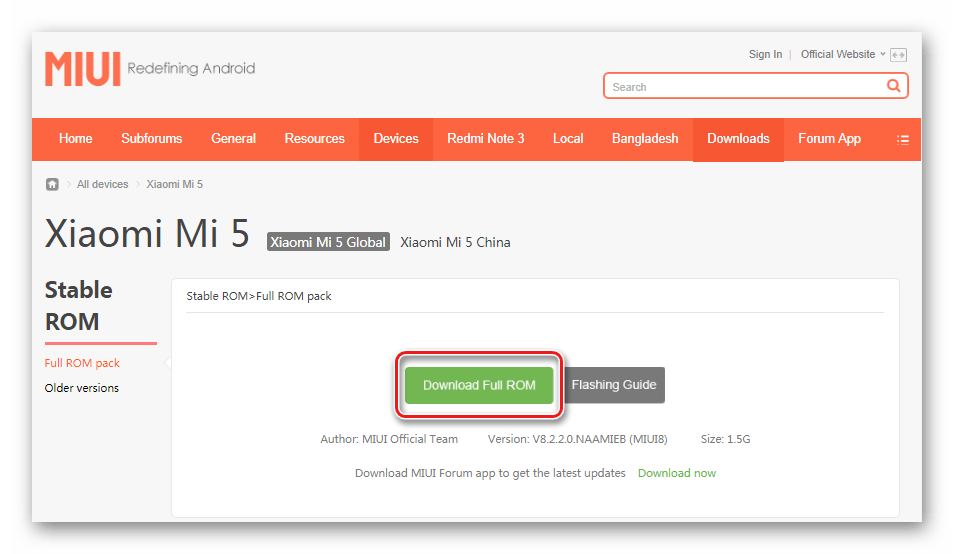
ВАЖНО! Для корректной прошивки у смартфона должен быть разблокирован загрузчик. Предварительно стоит отключить проверку цифровой подписи драйверов на ПК, с помощью которого будет устанавливаться прошивка
Деактивация функции проверки выполняется в следующем порядке:
Предварительно стоит отключить проверку цифровой подписи драйверов на ПК, с помощью которого будет устанавливаться прошивка. Деактивация функции проверки выполняется в следующем порядке:
Зажимаем клавишу « Shift » и кликаем « Перезапустить » в меню « Пуск ».
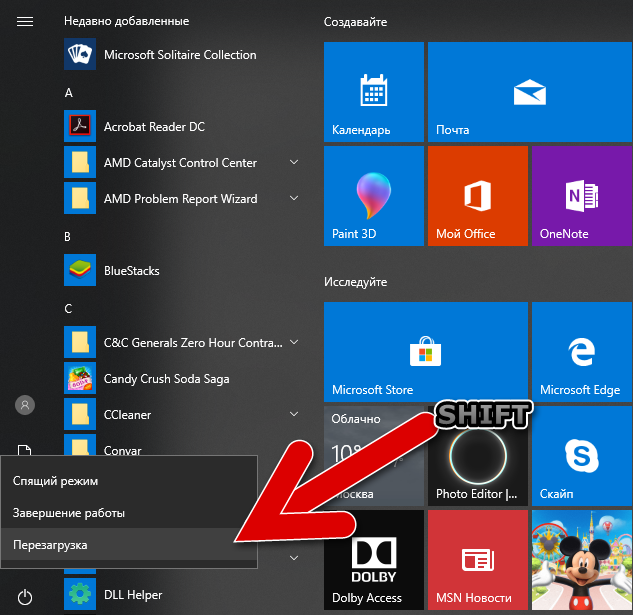
После открытия окна с настройками выбираем « Диагностика » — « Дополнительные параметры » и с помощью клавиши F7 указываем « Отключение обязательной проверки подписи драйверов ».

После подготовки компьютера и скачивания глобальной прошивки ее необходимо распаковать в папку « C:Android », при этом название должно быть написано строго латинскими буквами .
ВАЖНО! Перед подсоединением смартфона к ПК проверьте уровень зарядки — он должен быть не менее 50%. Желательно зарядить устройство полностью
Затем можно переходить непосредственно к установке прошивки:
Выключите телефон и переведите его в режим Fastboot , зажав кнопку включения и нижнее положение громкости.
Подключите Ксиоми к компьютеру с помощью шнура, который шел в комплекте. Это можно делать только активации режима Fastboot, иначе устройство выдаст сообщение об ошибке.
Войдите в командную строку Windows и введите « CD C:Android » для перехода в ранее созданную директорию.
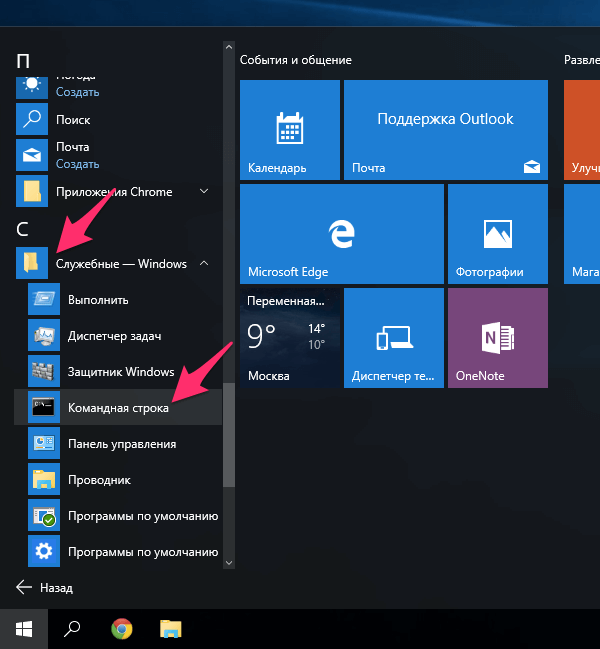
Для корректной работы необходимо убедиться в успешной синхронизации телефона и компьютера — введите « Fastboot Devices » в командную строку.
После синхронизации запустите приложение MiFlash , нажмите « Refresh », укажите папку с прошивкой и нажмите « Flash » для установки.
Самостоятельная прошивка телефонов, смартфонов и планшетов Xiaomi
Когда вы приобретаете смартфон или планшет, обычно в нём уже есть прошивка (Firmware) с определённой версией ОС, но это не всегда удобно. И дело даже не в предустановленных функциях. Во многих девайсах от Xiaomi отсутствует поддержка русского языка, и даже если она есть, то перевод может быть неточным или неполным. Кроме того, в Firmware часто присутствуют ненужные опции и приложения, которые нельзя удалить или что ещё хуже, гаджет иногда тормозит, зависает, не открывает некоторые программы. Но с этими проблемами легко справиться — если вас не устраивает заводская прошивка Xiaomi Mi5 или других девайсов этого производителя, то её можно обновить или сменить.
Существуют официальные и кастомные (Custom) Firmware. Кастомные сборки создаются пользователями, иногда они намного лучше заводских ОС. Какое программное обеспечение выбрать — зависит от вас.

Прошивка Xiaomi с заблокированным загрузчиком, если нет EDL
Вот как прошить Xiaomi Mi5 на глобальную прошивку, если на девайсе не работает EDL:
- Повторите шаги 1–9, описанные в предыдущей главе. Если при переходе в EDL появилась надпись «FAILED», это значит, что этот режим заблокирован.
- Найдите и скачайте утилиту Unlock_edl.
- Распакуйте её в системном диске. В названиях должны быть только английские символы.
- Подключите телефон в режиме fastboot.
- Зажмите Shift, щёлкните правой кнопкой на папку Unlock_edl и выберите «Открыть окно команд».
- Введите последовательно команды «fastboot devices», «fastboot flash aboot emmc_appsboot.mbn», «fastboot reboot-bootloader», «fastboot oem edl». После каждой нажимайте Enter. Должен запуститься edl-режим.
- Можете устанавливать прошивку.
Если есть какие-то проблемы с девайсом, то лучше загрузить вначале заводскую Firmware (китайскую). Так будут восстановлены все системные файлы и режимы, а потом уж можно использовать многоязычную ОС.
Чтобы прошить девайс от Xiaomi, надо обойти ограничения. В современных устройствах этой фирмы заблокирован загрузчик, поэтому поставить новую ОС стандартными методами не получится, но поменять Firmware всё же возможно.
Способ 2: Mi Flash
Второй, если можно так сказать, способ перепрошивки смартфонов и планшетов Xiaomi, через MiFlash PRO подразумевает использование входящего в состав ПО, но, по сути, автономного прошивальщика XiaoMiFlash. Это, уже называемое классическим, средство задействуется для переустановки, обновления, понижения версии, смены регионального типа и, главное, восстановления ОС MIUI в сложных случаях. Может быть задействовано в отношении мобильных девайсов производителя, которые переведены в режимы «FASTBOOT» (при условии, что загрузчик устройства разблокирован), «QUALCOMM EDL», «MTK BOOTROM».
Подробнее: Как прошить смартфон Xiaomi через MiFlash
- Получение и открытие актуальной версии прошивальщика – просто кликните по вкладке «Mi Flash» в главном окне комплекса.
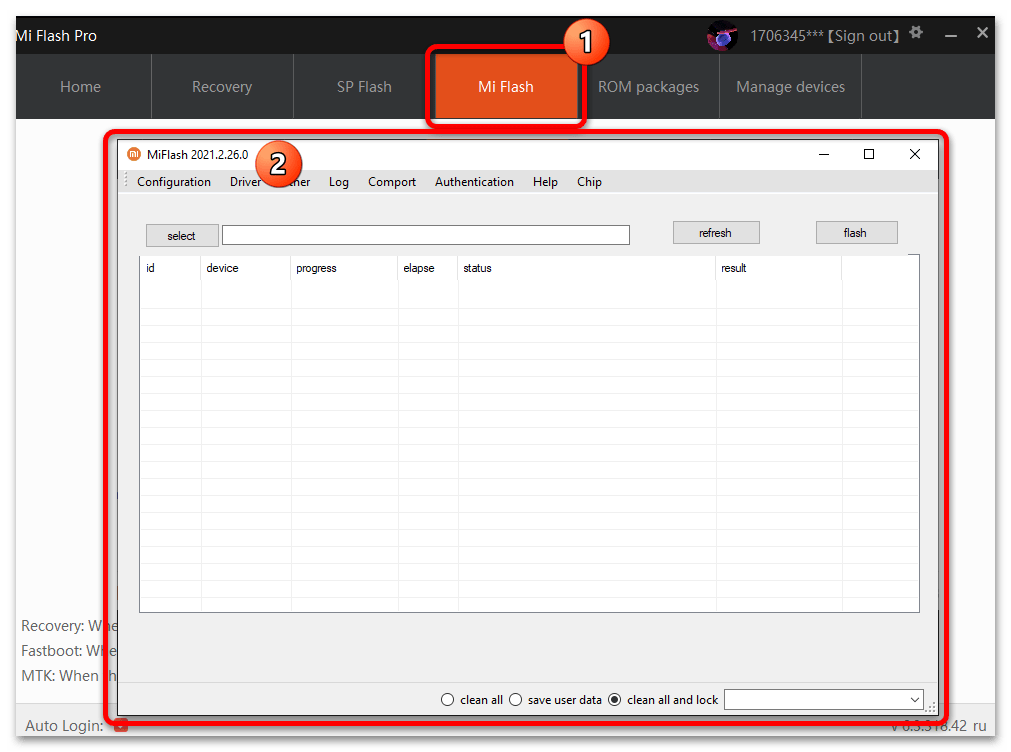
Скачивание пригодного для интеграции в мобильный девайс через классический МиФлеш tgz-пакета официальной прошивки. С данной целью перейдите в раздел «ROM Packages» МиФлеш ПРО и следуйте предложенным выше в статье рекомендациям по загрузке recovery-пакета MIUI, но при поиске архива в качестве параметра «Method» укажите «Fastboot».
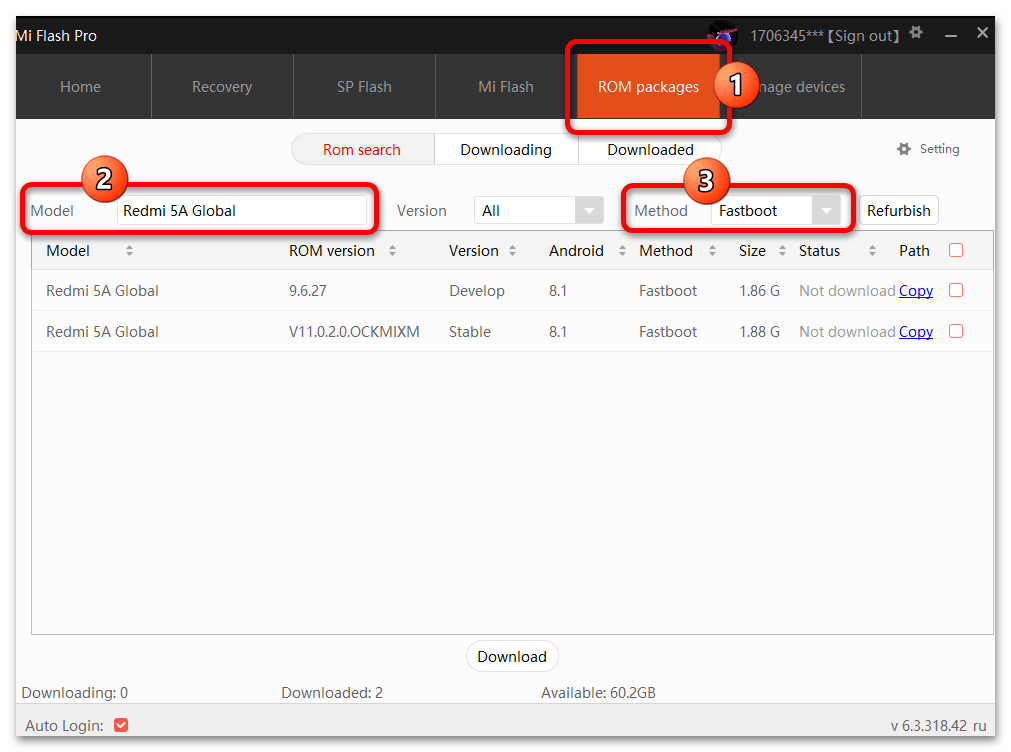
Как обновить BIOS системы
Перед тем как прошить Биос на ноутбуке Lenovo G580, G505S, B590, G570 и других моделях, сделайте ряд предварительных шагов:
Убедитесь, что вам необходимо обновить BIOS и имеется ли новая версия. Для проверки жмите на Win+R и введите msinfo32, а после «Enter». После этого открывается системная информация, где можно найти версию Биос. Запишите эти данные, чтобы в дальнейшем сравнить с новым ПО.
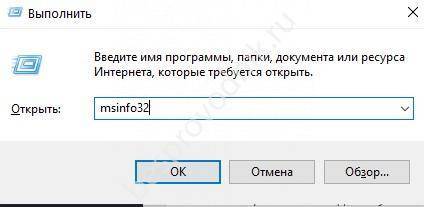
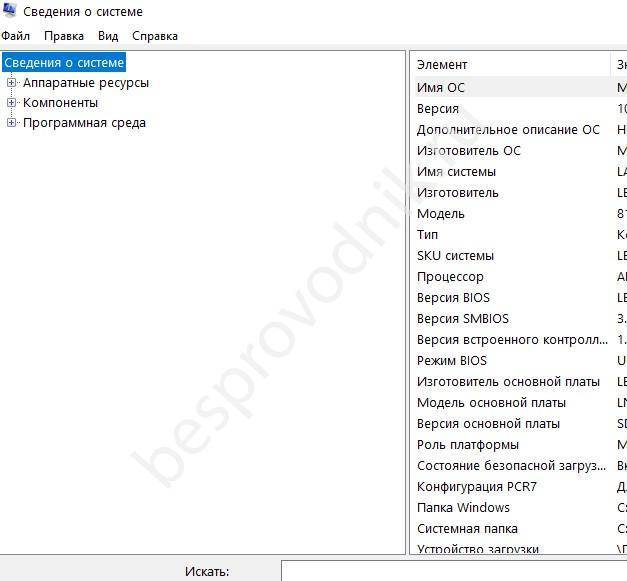
- Отключите антивирусную систему или другие программы, предназначенные для защиты. При выполнении работы применяются файлы из официальных сайтов, поэтому можно не бояться заражения вирусами. При этом само защитное ПО может плохо реагировать и распознать новый файлы, как вирус.
- Перезапустите ноутбук. Создатели рекомендуют сделать перезапуск системы до того, как обновить Биос на ноутбуке Леново. Это может быть связано с запуском программ, мешающим выполнению работы.

Теперь приведем основные способы, как обновить ноутбуке Леново и какие шаги нужно сделать для успешного завершения процесса.
С помощью Lenovo System Update
Наиболее удобный способы, позволяющий пройти процесс обновления — применение встроенного ПО Lenovo System Update. С его помощью можно загрузить новую версию драйверов и Биос. Такая программа работает на ноутбуках Леново моделей ThinkPad, ThinkCentre , ThinkStation и устройства серий V, B, K и E.
Сделайте следующие шаги:
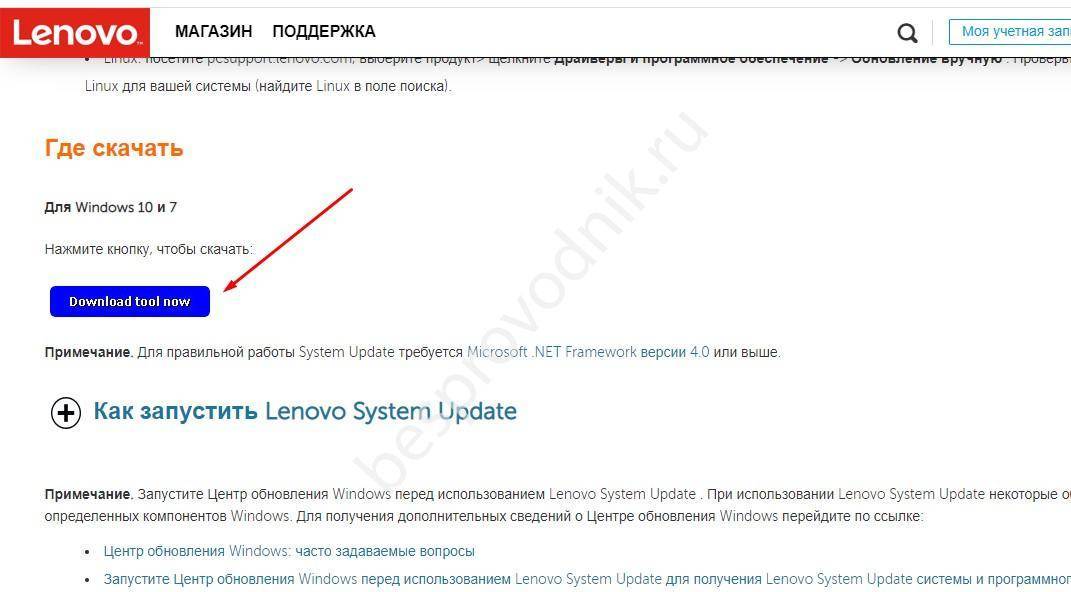
Обновить Биос на ноутбуке Леново можно сразу или отложить эту работу на определенный срок. Интерфейс приложения очень понятный, поэтому разобраться с ним не составляет труда.
С применением Winflash
Перед обновлением Биос на ноутбуке Леново, загрузите программное обеспечение на устройство. Для этого пройдите следующие шаги:

Перейдите в раздел «Драйверы и программное обеспечение».
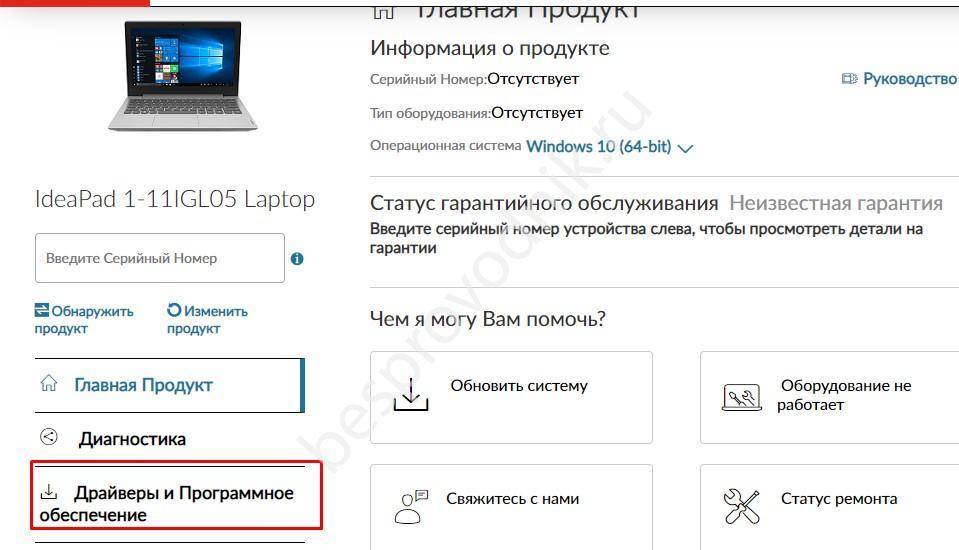
- Войдите в категорию «Ручное обновление».
- Найдите пункт BIOS и войдите в него.
- Загрузите файл и изучите документ Readme.
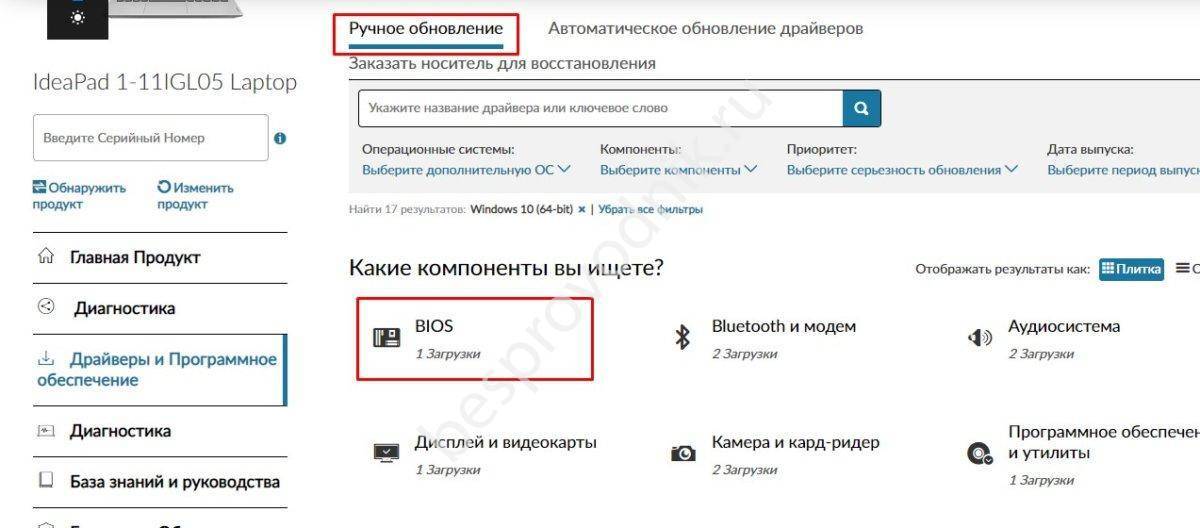
После этого можно провести обновление Биос на ноутбуке Lenovo рассматриваемым методом. Сделайте следующие шаги:
- Найдите пакет с прошивкой BIOS.
- Жмите по нему правой кнопкой мышки.
- Выберите «Запуск от имени администратора».
- Жмите на кнопку «Установить».
- Кликните на Flash BIOS.
- Подтвердите действие, после чего происходит автоматический запуск программы.
- Дождитесь завершения установки и перезапуска лептопа.
При настройке программы смотрите, чтобы отметка стояла в поле Flash BIOS Only.
С помощью Виндовс
Еще один вариант, как перепрошить Биос на ноутбуке Lenovo — сделать это с помощью возможностей Windows. Для этого загрузите файл с официального сайта support.lenovo.com/cy/ru/ по принципу, который рассмотрен выше. Далее изучите документацию README, где приведена подробная инструкция. В этой файле, скорее всего, будет список новых опций и исправлений, которые были внесены разработчиками при создании новой версии.
После этого извлеките информацию из пакета и запустите исполнительный файл. При этом подробная инструкция, как переустановить Биос на ноутбуке Lenovo, должна быть в документе Readme. Далее следуйте инструкции и перезапустите устройство.
Перед тем как обновить BIOS, убедитесь в наличии полного зарядка аккумулятора или подключите лэптоп к питающей сети. Помните, что любые колебания мощности могут привести к сбоя или даже поломке устройства.

Альтернативный метод
Как вариант, можно сделать загрузочный диск с помощью программы «Руфус». Для этого необходимо скачать ПО для Биос на Lenovo в формате ISO, а после этого подготовить флешку с загрузочным файлом с помощью упомянутого контента. На следующем шаге войдите в загрузочное меню с помощью F12 во время запуска системы и задайте установку с USB.
Прошивка Android через компьютер
Раз система повреждена настолько, что не включается, придется ее переустанавливать – проще говоря, прошивать телефон через компьютер. Если производитель предусмотрел такую возможность и разработал специальный софт, то проблем не будет.
Например, повезло владельцам смартфонов LG: за них все сделает программа LG Mobile Support Tool, которую можно скачать на сайте производителя техники.
- Установите и запустите LG Mobile Support Tool.
- Инсталлируйте драйверы телефона в разделе «Установить USB драйвер».
- Подключите смартфон через USB. Нажмите кнопку питания или сочетание «Питание + Vol-». Устройство должно отобразиться в окне программы.

Увеличить
Откройте раздел «Дополнительные возможности» и нажмите «Восстановить после ошибки обновления». Остальную работу приложение выполнит самостоятельно, устранив неполадки, которые мешают Андроиду работать. Аналогичная программа есть и для Sony Xperia — PC Companion.
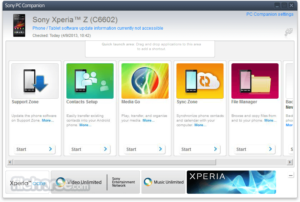
Увеличить
Если официального приложения для прошивки или восстановления системы нет, можно использовать софт от сторонних разработчиков. Для каждого бренда есть своя программа:
- LG – KDZ Updater.
- Samsung – Odin.
- HTC – Android SDK Platform Tools.
- Lenovo – SP Flash Tool.
Работают перечисленные программы по одному принципу. Вы подключаете телефон через USB, скачиваете файл прошивки для конкретной модели смартфона и устанавливаете его через приложение. После успешной установки Андроид снова запускается и работает без ошибок.
Прошиваем Андроид с помощью компьютера
Первый и пожалуй самый популярный способ — прошить смартфон Samsung, ZTE или другого производителя с помощью специального софта. Для этого предназначено много приложений, но лучшее и самое простое в использовании на наш взгляд — это Fastboot. К плюсам приложения стоит отнести безопасность использования, комфортабельность и надежность. Следуйте дальнейшей инструкции, чтобы понять, как самому прошить смартфон через Flashtool.
Программу для прошивки нужно выбирать в зависимости от производителя Вашего девайса:
- Самсунг — Odin;
- HTC — Flash Tool;
- Xiaomi — Fastboot;
- HTC — Fastboot;
- Сони — Flashboot;
- LG — KDZ Updater.
Скачиваем подходящее приложение и устанавливаем его на свой компьютер. Лучше сделать это на диск С, чтобы путь к ней получился таковым: C:Android.
Разбираясь, как прошить смартфон Flashtool, обратите внимание на папку “Tools”, в которой находятся все необходимые утилиты, а в “Driver” Вы найдете драйвера. Подключаем телефон к ПК, после чего для него должны автоматически установиться драйвера
Если этого не случилось, то переходим на сайт изготовителя и загружаем драйвера оттуда
Важно, чтобы прошивка предназначалась для версии вашего телефона. Как правило, она скачивается в Zip-архиве, который нужно переместить по адресу: C:Android
Теперь нам нужно разблокировать бутлоадер на своем Андроид смартфоне. Для этого открываем на ПК меню “Пуск” и в поисковой строке вводим команду “CMD” и выбираем cmd.exe. Нажимаем на значок правой кнопкой мыши и выбираем “запуск от имени администратора”.
В появившуюся перед нами командную строку вводим C:AndroidTools. Подтверждаем команду, нажав клавишу Enter. Далее Вы попадаете в директорию “Tools”.
Следующим шагом вводим команду fastboot devices.
Если fastboot правильно распознал ваш гаджет, то появится его код. Это означает, что можно приступать к процедуре прошивки. Если высветилась надпись “waiting for device”, то нужно отключить телефон, установить драйвера и повторить вышеописанные манипуляции.
Вводим команду “fastboot update название файла прошивки.zip”, после чего начинается прошивка Андроид смартфона. По завершению этого процесса требуется перезапустить девайс.
https://youtube.com/watch?v=zKQRCiFGQMg
Как перепрошить смартфон Андроид с помощью RECOVERY?
Данный метод предполагает использование кастомных или стандартных recovery. Первые представляют собой неофициальные прошивки, в которых пользователи часто добавляют много интересных функций, которых нет в официальных. Находим файл прошивки, скачиваем его и переносим в корень файловой системы телефона.
Решая, как прошить смартфон через Рекавери, нужно перезапустить его и войти в этот режим. Обычно это можно сделать путем нажатия клавиши питания и громкости “Вниз”. Управление в режиме recovery производится с помощью клавиш “вверх” и “вниз”. Нам нужно найти раздел с прошивкой и выбрать там скачанный ранее файл. Обычно этот пункт называется “apply update from externel storage”, “Install ZIP” или “apply update from sdcard”.
После этого начинается процесс прошивки, по завершению которого требуется перезапустить устройство.
Способ прошивки телефона через ROM MANAGER
Вопрос, как прошивать смартфон Android, можно решить этим несложным способом, хотя он не так популярен. Но тут есть один существенный недостаток — ROM Manager откажется функционировать, если у Вас нет Root-прав. Другое требования — должно использоваться кастомное рекавери. Формально, прошивка будет происходить через recovery, но только работать Вы будете с более простым в освоении интерфейсом.
Скачиваем утилиту ROM Manager и подходящую прошивку для вашего Android-телефона. Открываем программу, после чего выполняем следующие манипуляции:
- Копируем zip-архив с прошивкой в память своего смартфона;
- В меню ROM Manager выбираем “Установить ROM с SD карты”;
- Выбираем архив с прошивкой и клацаем на него;
- Жмем на пункт “Перезагрузка и установка”. Ставим галочку возле пункта “Сохранить текущий ROM”, чтобы в случае чего иметь возможность восстановиться до прежней версии;
- Теперь подтверждаем действие нажатием “Ок”, смартфон переходит в режим Recovery, дожидаемся окончания процесса прошивки. По его завершению рекомендуется сброситься до заводских настроек.
Теперь Вы знаете, как самостоятельно прошить китайский смартфон Xiaomi или любого другого производителя.


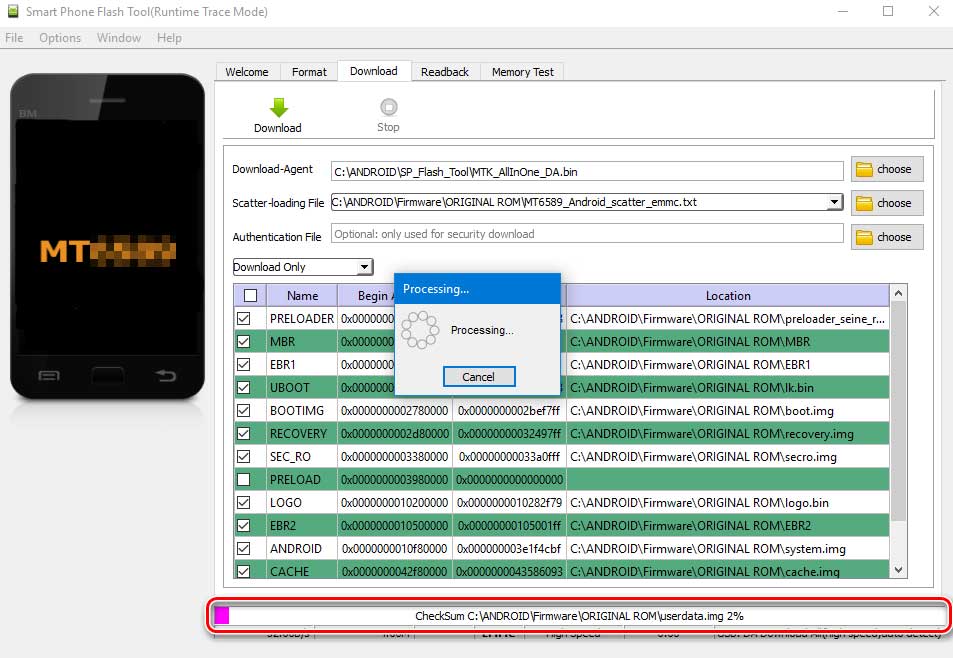




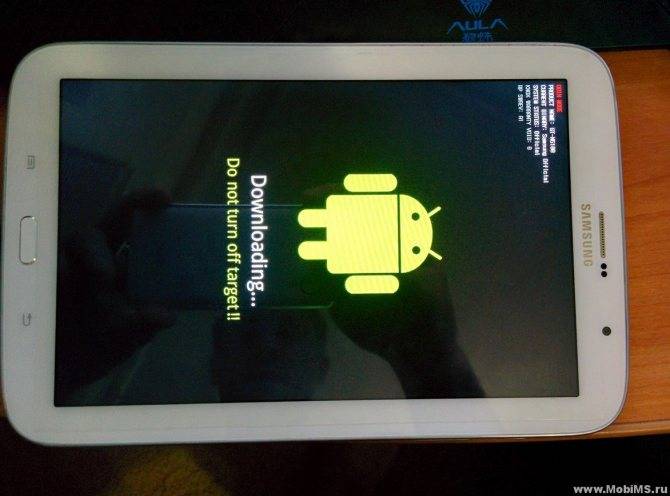



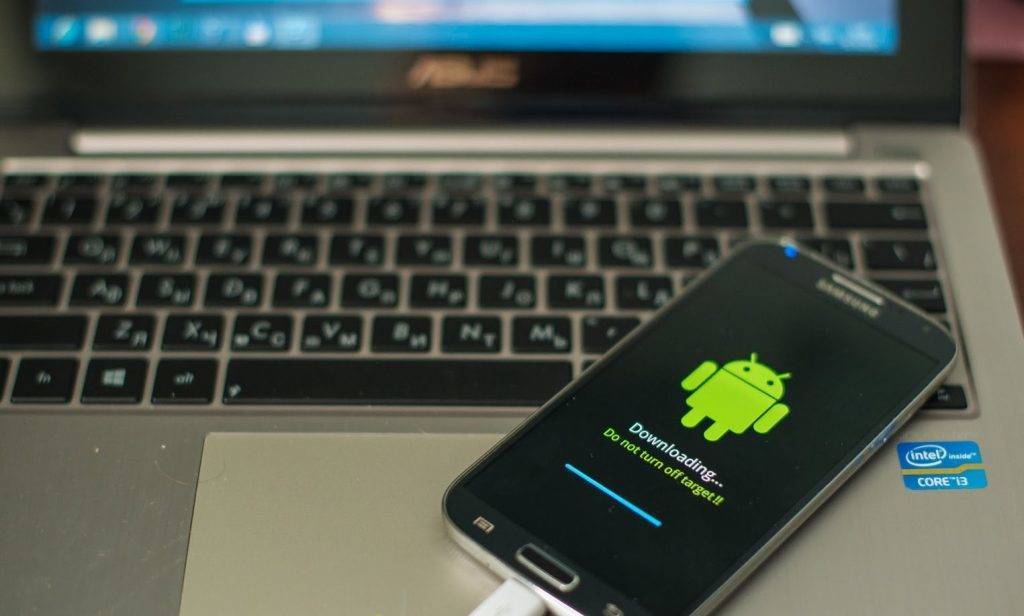

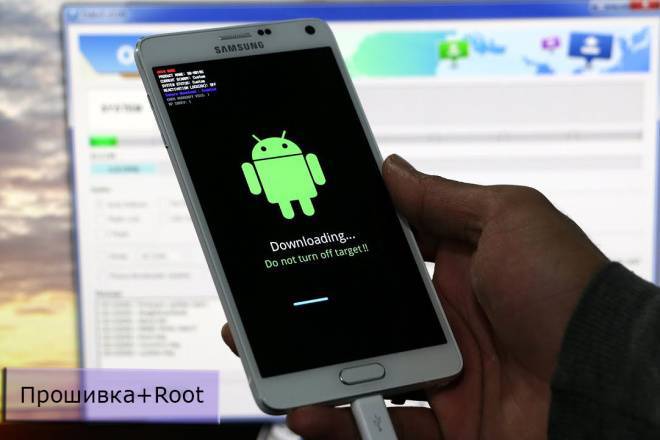
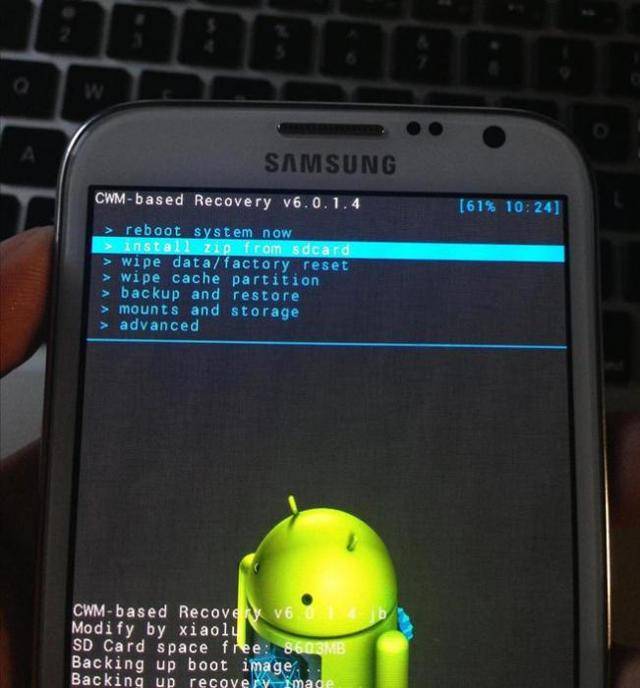

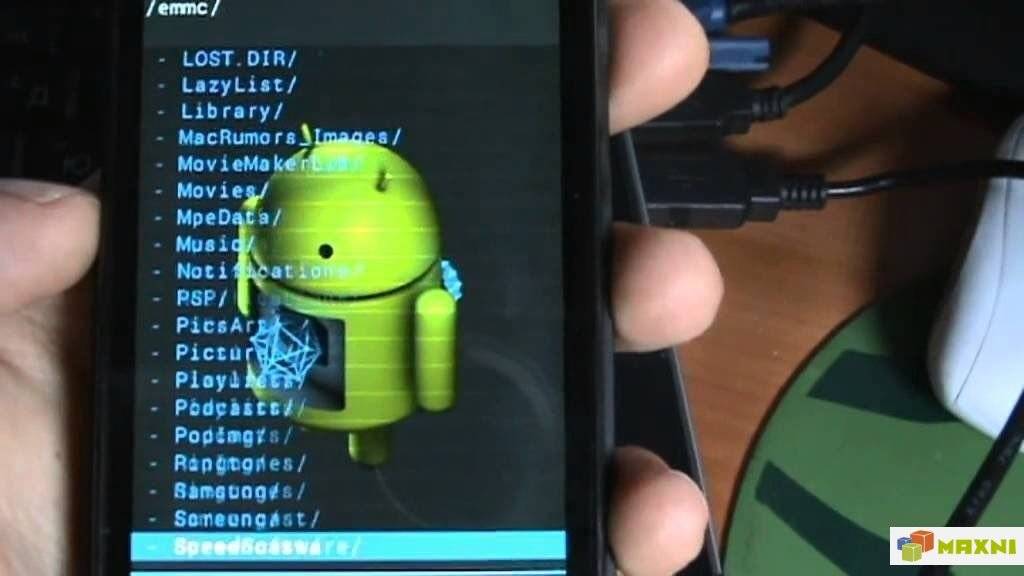
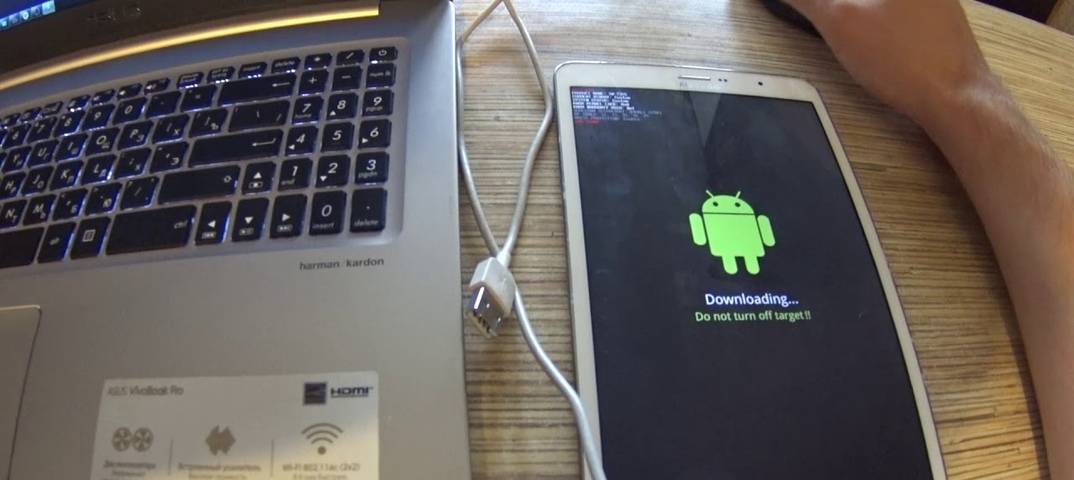

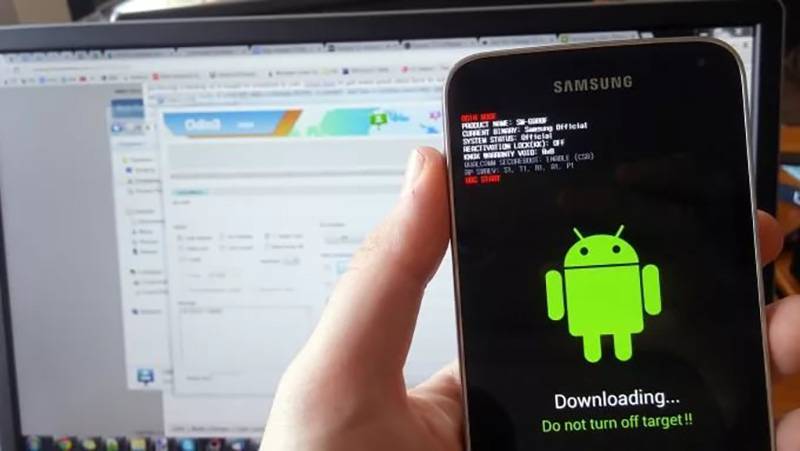

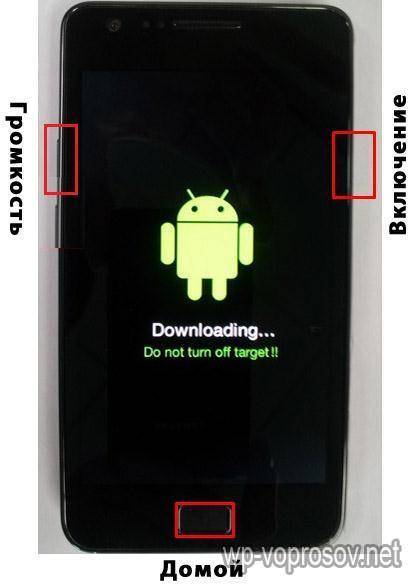
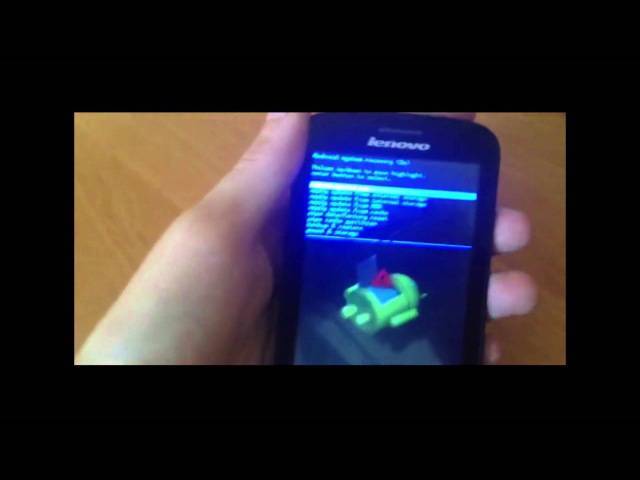

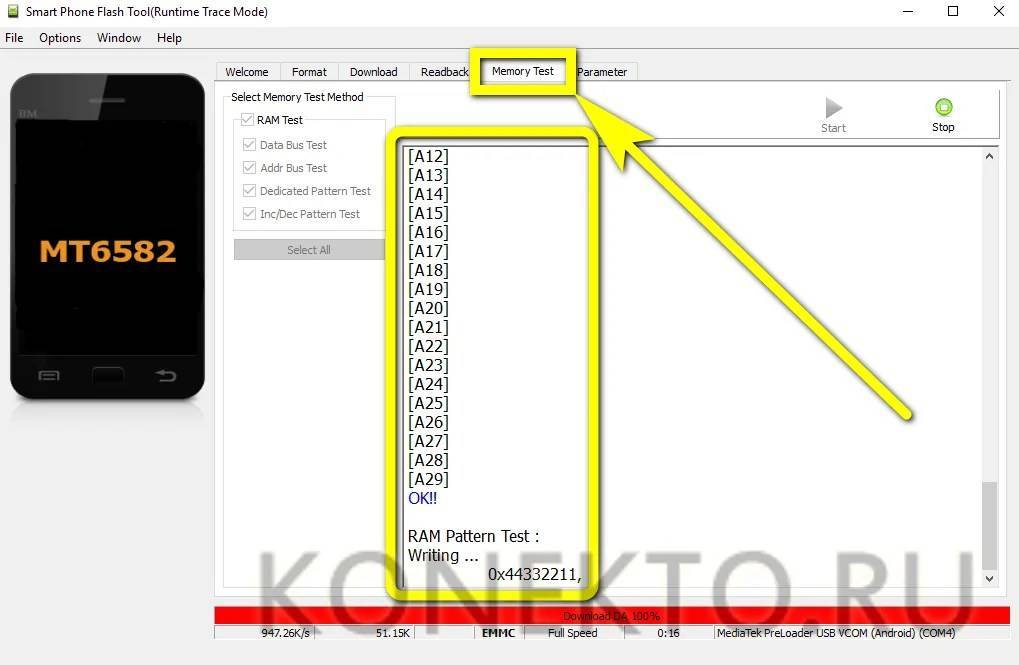



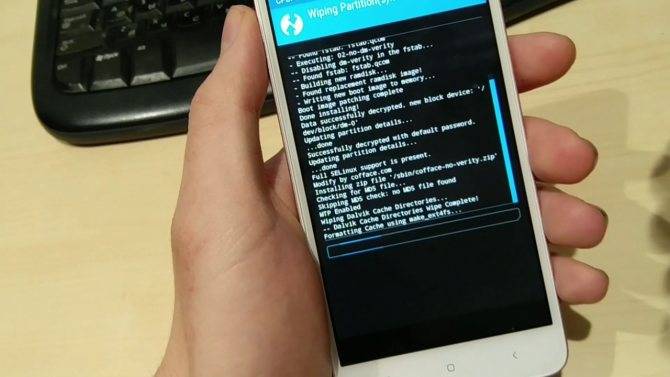

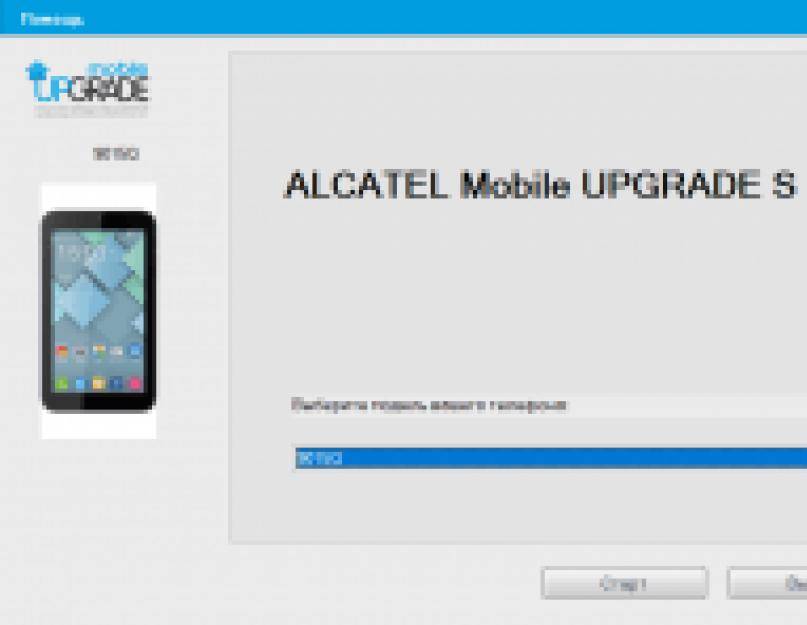
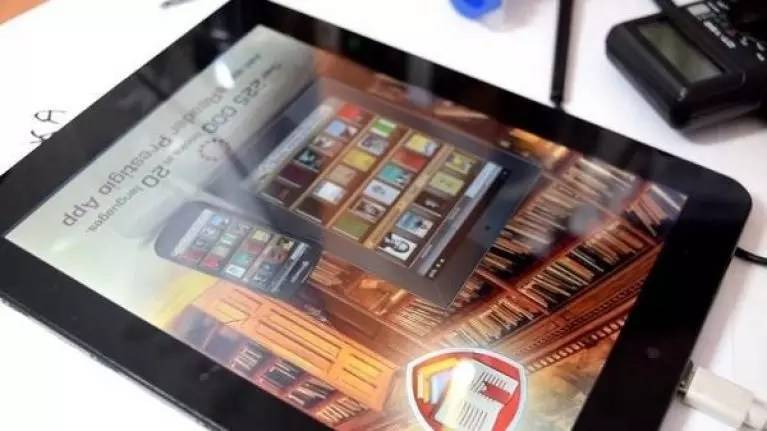
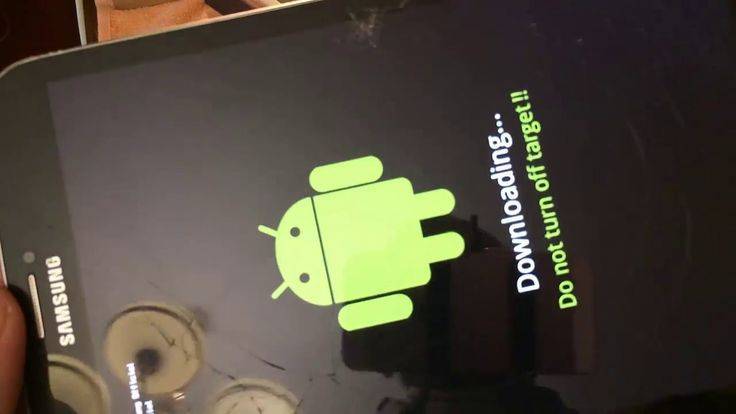
![Полная прошивка xiaomi redmi: как заменить или обновить операционку [#авторский разбор]](https://setemonic.ru/wp-content/uploads/4/d/a/4da20804d848f52913504ff90a47d9b2.jpeg)